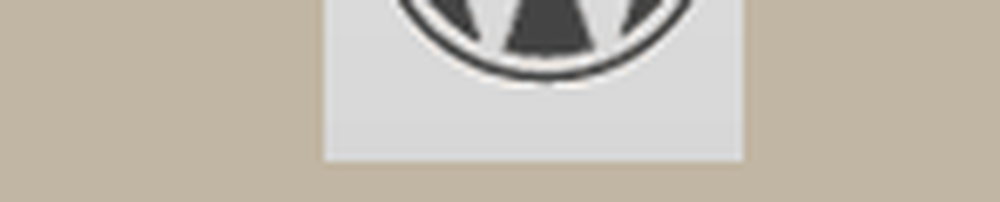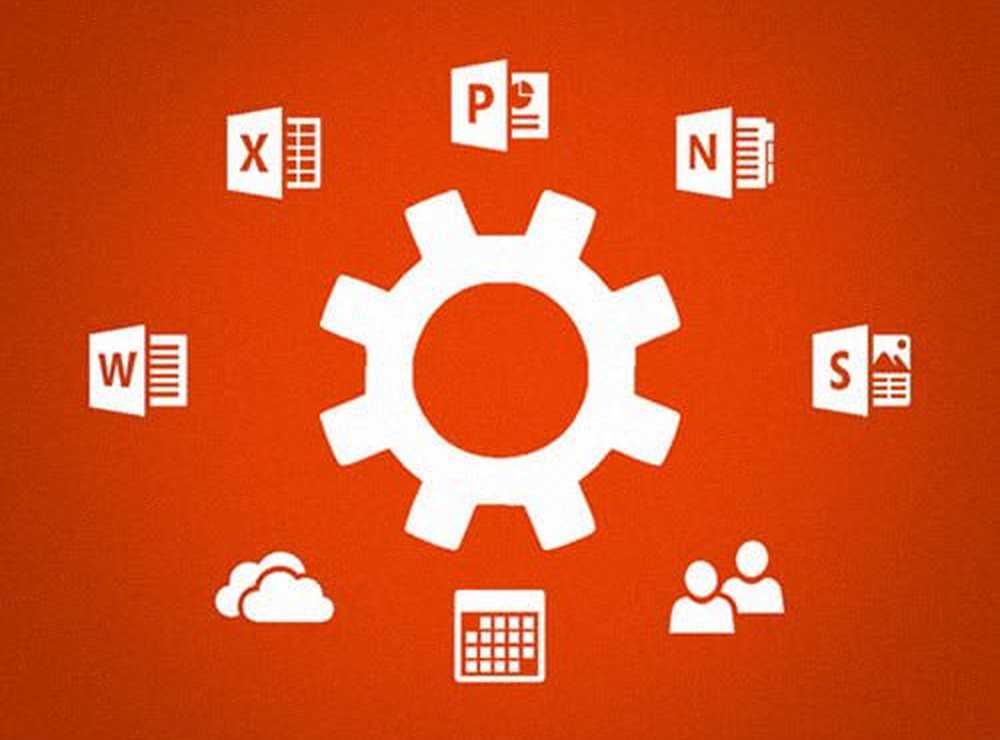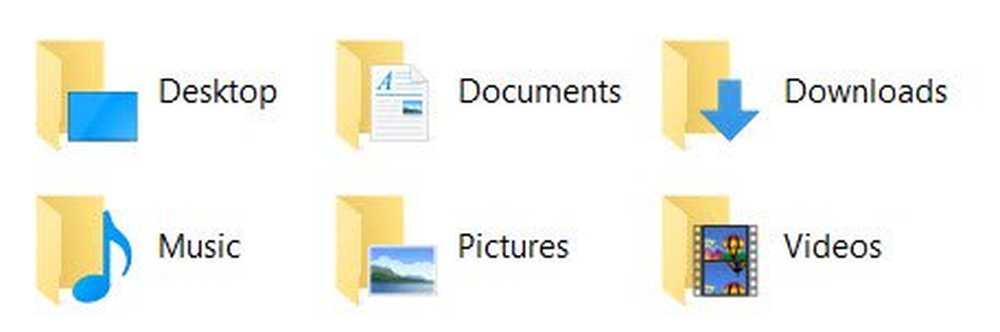Så här reducerar du nedräkningstiden för ChkDsk i Windows 10
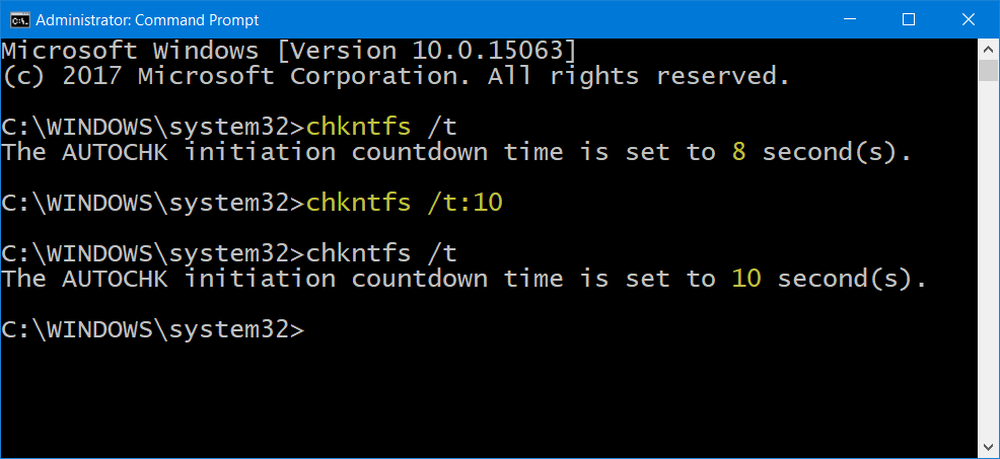
Hårddisken på din dator kan drabbas om strömförsörjningen (SMPS) inte ger den önskade utmatningen som krävs för att alla hårdvaror och kringutrustning ska fungera. Detta kan leda till datakorruption. I sådana fall gör Windows hårddiskpartitionerna smutsiga så att en skanning kan utföras på nästa start av Chkdsk verktyg. Så snart du startar igen, fortsätter chkdsk-verktyget med skanningsprocessen och försöker hitta och åtgärda eventuella partitionsfel. Men innan det gör så visar det ett meddelande som informerar användaren om att trycka på en tangent för att kringgå kontrolldiskoperationen.
En diskkontroll har planerats. För att hoppa över skivkontrollen trycker du på valfri tangent inom 10 sekunder.
Om du önskar, kan du minska nedräkningstiden för ChkDsk i Windows 10/8/7.
Minska ChkDsk nedräkningstiden i Windows
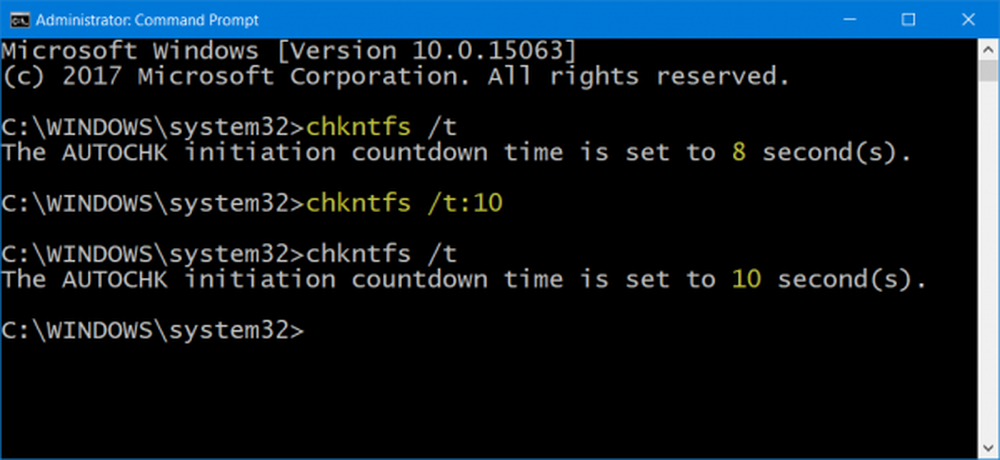
Öppna ett förhöjt kommandotolfönster genom att skriva CMD i Windows Search-fältet och högerklicka på Command Prompt och välja Kör som administratör.
Skriv sedan följande kommando i kommandoraden och tryck på Enter för att bekräfta det aktuella nedräkningstimerns värdet:
chkntfs / t: sekunder
Här ersätt "sekunder" med tiden i sekunder som du vill ställa in. Det kan sträcka sig från 1 till 259200 sekunder.
I bilden ovan har jag valt 10 sekunder. När jag ställde in det till 10 sekunder använde jag följande kommando för att bekräfta:
chkntfs / t
Den hade ändrats från 8 sekunder till 10 sekunder.
Du kan också ändra nedräkningstiden för ChkDsk med hjälp av Windows-registret. Springa regedit och navigera till följande nyckel:
HKEY_LOCAL_MACHINE \ SYSTEM \ CurrentControlSet \ Control \ Session Manager
Här kan du ställa in värdet i sekunder i AutoChkTimeOut DWORD.
Således kan du ändra - minska / öka ChkDsk nedräkningstiden.
Hoppas det här hjälper.